Создание маркеров SAS для контейнеров хранилища
Это содержимое относится к:![]() v4.0 (предварительная версия)
v4.0 (предварительная версия)![]() 3.1 (GA)v3.0 (GA)
3.1 (GA)v3.0 (GA)![]()
![]() v2.1 (GA)
v2.1 (GA)
В этой статье описано, как создать делегирование пользователей, маркеры подписанного URL-адреса (SAS), используя портал Azure или служба хранилища Azure Обозреватель. Маркеры SAS делегирования пользователей защищены учетными данными Microsoft Entra. Маркеры SAS обеспечивают безопасный делегированный доступ к ресурсам в учетной записи хранения Azure.

Вот как в общих чертах работают маркеры SAS:
Приложение отправляет маркер SAS в службу хранилища Azure в рамках запроса REST API.
Если служба хранилища подтверждает, что SAS допустимый, выполнение запроса разрешается.
Если маркер SAS считается недопустимым, запрос отклоняется и возвращается код ошибки 403 Forbidden (Запрещено).
В хранилище BLOB-объектов Azure предлагается три типа ресурсов:
- Учетные записи хранения предоставляют для ваших данных уникальное пространство имен в Azure.
- Контейнеры хранения данных находятся в учетных записях хранения и упорядочивают наборы больших двоичных объектов.
- BLOB-объекты находятся в контейнерах и хранят текстовые и двоичные данные, такие как файлы, текст и изображения.
Когда следует использовать маркер SAS
Обучение пользовательских моделей. Собранный набор обучающих документов необходимо отправить в контейнер службы хранилища BLOB-объектов Azure. Вы можете использовать маркер SAS для предоставления доступа к учебным документам.
Использование контейнеров хранилища с открытым доступом. Вы можете использовать маркер SAS для предоставления ограниченного доступа к ресурсам хранилища с общедоступным доступом на чтение.
Важно!
Если ваша учетная запись хранения Azure защищена виртуальной сетью или брандмауэром, предоставление доступа с маркером SAS будет невозможно. В таком случае для предоставления доступа к ресурсу хранилища потребуется использовать управляемое удостоверение.
Управляемое удостоверение поддерживает как частные, так и общедоступные учетные записи хранилища BLOB-объектов Azure.
Маркеры SAS предоставляют разрешения на доступ к ресурсам хранилища и должны быть защищены так же, как и ключ учетной записи.
Операции, использующие маркеры SAS, должны выполняться только по соединению HTTPS, а сами URI подписанных URL-адресов должны распространяться только по безопасным соединениям, таким как HTTPS.
Необходимые компоненты
Для начала работы необходимы перечисленные ниже компоненты и данные.
Активная учетная запись Azure. Если ее нет, можно создать бесплатную учетную запись.
Ресурс аналитики документов или ресурса с несколькими службами.
Учетная запись хранилища BLOB-объектов Azure с производительностью стандартного уровня. Необходимо создать контейнеры для хранения и упорядочивания данных BLOB-объектов в учетной записи хранения. Если вы не знаете, как создать учетную запись хранения Azure с контейнером хранилища, следуйте этим кратким руководствам:
- Создание учетной записи хранения. При создании учетной записи хранения выберите уровень производительности Стандартныйв поле Сведения об экземпляре>Производительность.
- Создание контейнера. При создании контейнера в окне Создание контейнера установите для поля Уровень общего доступа значение Контейнер (анонимный доступ на чтение для контейнеров и BLOB-объектов).
Отправка документов
Войдите на портал Azure.
- Выберите Ваша учетная запись хранения → Хранилище данных → Контейнеры.
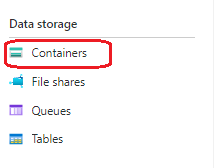
Выберите контейнер из списка.
В меню в верхней части страницы нажмите кнопку Отправить.

Появится окно Отправить BLOB-объект. Выберите файлы для отправки.
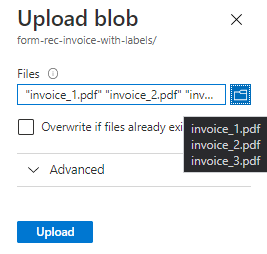
Примечание.
По умолчанию REST API использует документы, расположенные в корне контейнера. Можно также использовать данные, упорядоченные во вложенных папках, если они указаны в вызове API. Дополнительные сведения см. в разделе Упорядочение данных во вложенных папках.
Использование портала Azure
Портал Azure — это веб-консоль, которая позволяет управлять подпиской и ресурсами Azure с помощью графического пользовательского интерфейса (GUI).
Войдите на портал Azure.
Перейдите к контейнерам> вашей учетной записи>хранения.
Выберите Создать SAS в меню в верхней части страницы.
Выберите Метод подписывания → Ключ делегирования пользователя.
Определите Разрешения, установив или сняв соответствующий флажок.
- Убедитесь, что заданы разрешения на чтение, запись, удаление и перечисление.
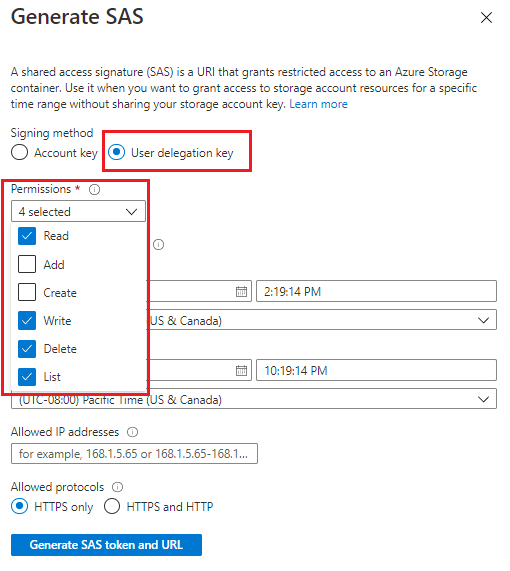
Важно!
Если вы получили сообщение, похожее на следующее, вам также потребуется назначить доступ к данным большого двоичного объекта в вашей учетной записи хранения:

Управление доступом на основе ролей Azure (Azure RBAC) — это система авторизации, используемая для управления доступом к ресурсам в Azure. Azure RBAC помогает управлять доступом и разрешениями для ресурсов Azure.
Назначение роли Azure для доступа к данным BLOB-объектов для назначения роли, которая предоставляет разрешение на чтение, запись и удаление для контейнера хранилища Azure. См.Участник для данных BLOB-объектов хранилища.
Укажите дату и время начала и окончания срока действия подписанного ключа.
- При создании маркера SAS длительность по умолчанию составляет 48 часов. Через 48 часов вам потребуется создать новый маркер.
- Попробуйте задать длительный период времени, когда вы используете учетную запись хранения для операций Службы аналитики документов.
- Значение срока действия определяется тем, используется ли ключ учетной записи или метод подписывания ключаделегирования пользователей:
- Ключ учетной записи: не налагается максимальное ограничение времени. Однако рекомендуется настроить политику истечения срока действия, чтобы ограничить интервал и свести к минимуму компромисс. Настройте политику истечения срока действия для подписей общего доступа.
- Ключ делегирования пользователей: значение срока действия не более семи дней после создания маркера SAS. SAS недействителен после истечения срока действия ключа делегирования пользователей, поэтому SAS с истекающим сроком действия больше семи дней по-прежнему будет действителен только в течение семи дней. Дополнительные сведения см. в статье"Использование учетных данных Microsoft Entra для защиты SAS".
Поле Разрешенные IP-адреса является необязательным. В нем указывается IP-адрес или диапазон IP-адресов, из которых принимаются запросы. Если IP-адрес запроса не соответствует IP-адресу или диапазону адресов, указанному в маркере SAS, авторизация завершается ошибкой. IP-адрес или диапазон IP-адресов должен быть общедоступным IP-адресом, а не частным. Дополнительные сведения см. в разделе "Указание IP-адреса" или диапазона IP-адресов.
Поле Разрешенные протоколы является необязательным и указывает на протокол, разрешенный для запроса, созданного с помощью маркера SAS. Значение по умолчанию — HTTPS.
Выберите Создать маркер SAS и URL-адрес.
Строка запроса маркера SAS большого двоичного объекта и URL-адрес SAS большого двоичного объекта отображаются в нижней области окна. Чтобы использовать маркер SAS большого двоичного объекта, добавьте его к URI службы хранилища.
Скопируйте значения маркера SAS большого двоичного объекта и URL-адреса SAS большого двоичного объекта и вставьте их в безопасное место. Они отображаются только один раз и не могут быть получены после закрытия окна.
Чтобы создать URL-адрес SAS, добавьте маркер SAS (URI) к URL-адресу службы хранилища.
Использование обозревателя службы хранилища Azure
Обозреватель службы хранилища Azure — это бесплатное отдельное приложение, с помощью которого можно с легкостью управлять ресурсами в облачном хранилище Azure с вашего компьютера.
Начать
Вам потребуется приложение служба хранилища Azure Обозреватель, установленное в среде разработки Windows, macOS или Linux.
После установки приложения служба хранилища Azure Обозреватель подключите ее к учетной записи хранения, которую вы используете для аналитики документов.
Создание маркеров SAS
Откройте приложение Обозревателя службы хранилища Azure на локальном компьютере и перейдите к подключенным учетным записям хранения.
Разверните узел "Учетные записи хранения" и выберите Контейнеры больших двоичных объектов.
Разверните узел "Контейнеры больших двоичных объектов" и щелкните правой кнопкой мыши узел контейнера хранилища, чтобы открыть меню "Параметры".
В меню "Параметры" выберите Получить подписанный URL-адрес.
В окне Подписанный URL-адрес сделайте следующее.
- Выберите Политика доступа (значение по умолчанию — "Нет").
- Укажите дату и время начала и окончания срока действия подписанного ключа. Рекомендуется использовать короткий срок существования, поскольку отозвать созданный SAS невозможно.
- Выберите Часовой пояс для даты/времени начала и окончания срока действия (по умолчанию выбрано местное время).
- Определите разрешения контейнера, установив флажки Чтение, Запись, Список и Удалить.
- Выберите ключ1 или ключ2.
- Проверьте настройки и нажмите Создать.
Откроется новое окно с именем контейнера, URL-адресом SAS и строкойзапроса для контейнера.
Скопируйте подписанный URL-адрес и строки запроса и вставьте их в безопасное место. Они будут показаны только один раз, и вы не сможете получить их после закрытия окна.
Чтобы создать URL-адрес SAS, добавьте маркер SAS (URI) к URL-адресу службы хранилища.
Предоставление доступа с помощью подписанного URL-адреса
Подписанный URL-адрес включает специальный набор параметров запроса. Эти параметры указывают, как клиент обращается к ресурсам.
REST API
Чтобы использовать подписанный URL-адрес для большого двоичного объекта с REST API, добавьте подписанный URL-адрес в текст запроса:
{
"source":"<BLOB SAS URL>"
}
Вот и все! Вы узнали, как создавать маркеры SAS для авторизации доступа клиентов к данным.